1、方法一 打开PS软件,点击左上角菜单【文件】,点击【打开】的选项打开文件,您也可以将文件拖到ps中(以下打开图片都是此操作)
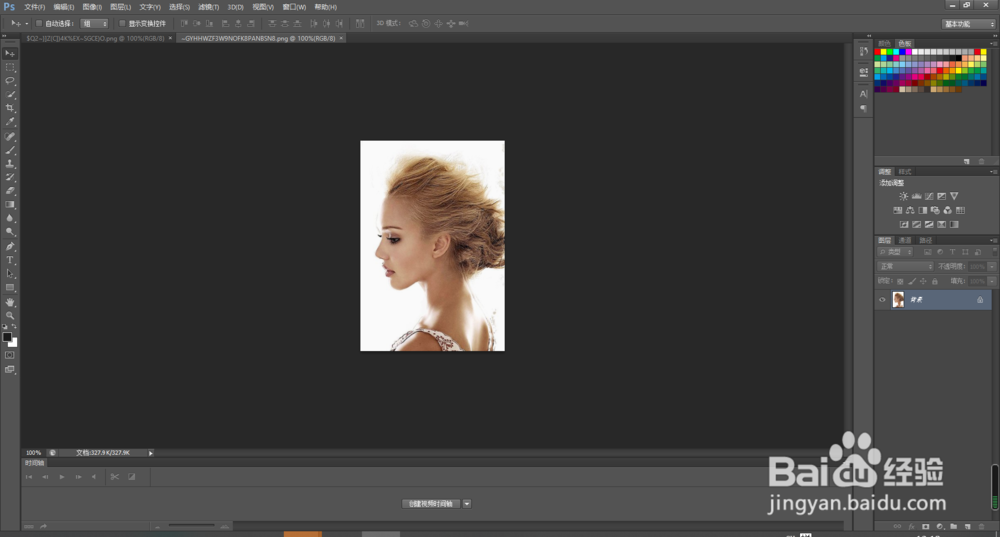
2、在菜单中点击【图像】的选项卡,选择【图像大小】;

3、打开【图像大小】的菜单,可以根据【宽度】和【高度】进行调节以及选择【约束比例】等选项,调整完之后点击【确定】即可调整图片的分辨率;

4、方法二 打开图片,在原图层上CTRL+J进行复制;
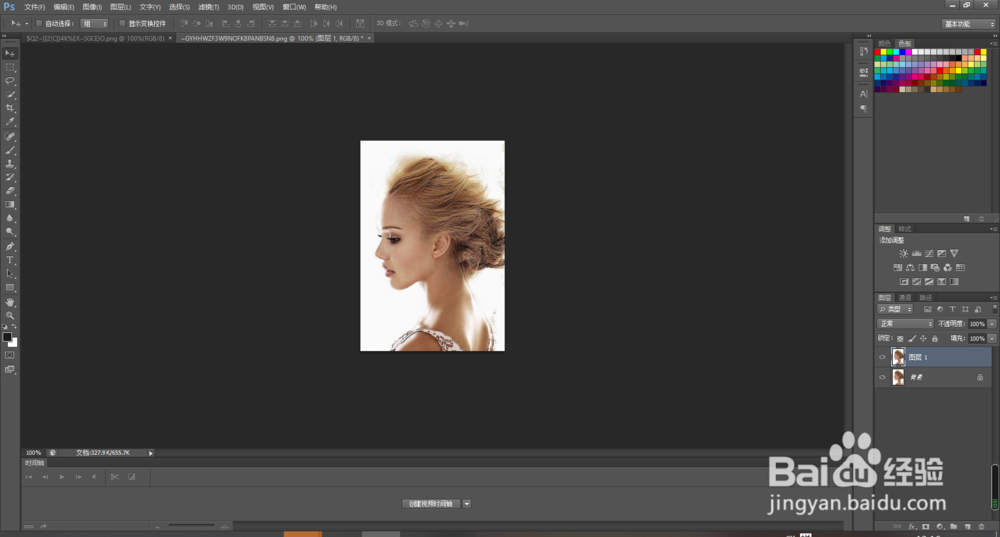
5、然后在(滤镜菜单)选择(其它)-高反差保留;

6、接着改变图层混和模式。选择正片叠底。

7、方法三 打开图片,在菜单中点击【图像】的选项卡,

8、点击【模式】的选项卡,选择LAB模式;

9、然后在(滤镜菜单)选择(其它)-高反差保留。

